Kostenlose Anti-Diebstahl-Laptop-Wiederherstellungssoftware für Windows
Die meisten gestohlenen Laptops werden nie wiedergefunden. Wenn Sie jedoch eine Anti-Diebstahl-Anwendung installiert haben, können Sie sicherstellen, dass das Ergebnis in Ihrem Fall nicht so ist. Das Wiederfinden eines verlorenen oder gestohlenen Laptops wird einfacher! In der Post finden Sie einige kostenlose Anti-Diebstahl-Laptop-Wiederherstellungssoftware für Windows .
Kostenlose Anti-Diebstahl-Laptop-(Anti-theft Laptop Recovery) Wiederherstellungssoftware
Anti-Diebstahl-Laptop-(Anti-theft Laptop) Wiederherstellungsanwendungen sind Programme, die mit dem alleinigen Zweck entwickelt wurden, den Standort Ihres Laptops zu verfolgen und ihn abzurufen. Einmal installiert, kann die Software unbemerkt im Hintergrund laufen. Die einzige Einschränkung ist, dass der Laptop mit dem Internet verbunden sein muss, bevor der Standort verfolgt werden kann.
1] LAlarm
LAlarm ist eine kostenlose Laptop-Alarm-Sicherheitssoftware für Windows-Betriebssysteme(Windows OS) . Das Highlight des Programms ist sein Sound. Es gibt einen hörbaren Ton/Alarmton ab, wenn ein Dieb versucht, einen Laptop zu stehlen, und hilft Ihnen, ihn leicht wiederzufinden. Aber wie führt die raffinierte Anwendung diese Aktion aus? Nun, LAlarm verwendet den USB -Anschluss oder Stromanschluss Ihres Laptops als Sensor, um zu erkennen, ob Ihr Gerät manipuliert wurde.
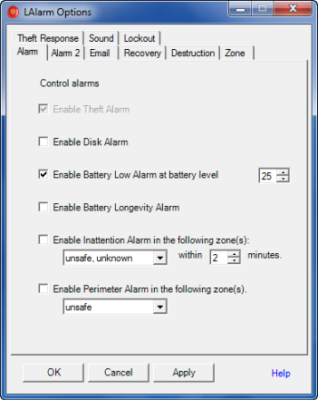
Abgesehen von dem großen Ton, alarmiert die ausgeklügelte Sicherheits-Freeware, wenn eine Festplatte repariert oder ersetzt werden muss, um Daten zu verhindern, und sperrt Ihr System sofort, wenn jemand versucht, Ihr sicheres Passwort zu hacken. Außerdem gibt es einen Alarm aus, wenn die Batterieleistung nachlässt, um Ihnen zu helfen, die begrenzte Batterielebensdauer zu verlängern. Der einzige Fehler: Sobald das System aufgrund von Passwortmanipulationen gesperrt ist, versucht das Programm, Daten aus ausgewählten Ordnern in Ihr Gmail - Konto hochzuladen. Sie müssen also zunächst ein Gmail- Konto haben.
2] Beute
Prey Anti-Diebstahl-Software wurde speziell entwickelt, um Geräte aufzuspüren, die Ihnen rechtmäßig gehören – Handys, Laptops! Die geniale Anwendung ist lautlos, aber tödlich! Ich meine, obwohl es still im Hintergrund Ihres Computers sitzt, nimmt es gekonnt Fotos des Diebes auf, die von der Webcam des Laptops aufgenommen wurden, sowie Screenshots von Websites, die gesurft werden, während der Dieb Ihr Gerät betreibt. Es sendet dann alle gesammelten Beweise an Ihre Mailbox, abhängig von der von Ihnen gewählten Berichtsmethode.
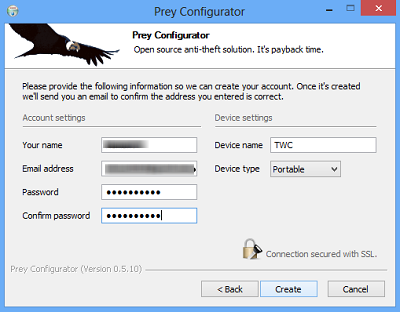
Der Besitzer erhält regelmäßige Updates über WLAN-(Wi-Fi) Punkte in der Nähe des Diebes. Beute(Prey) ist einfach. Es gibt nichts zu starten oder zu konfigurieren. Alle erforderlichen Einstellungen, die für die Aktivierung und Überwachung der Dienste von Prey erforderlich sind, können über die Benutzeroberfläche des Browsers aufgerufen werden.
3] LaptopLock
Der kostenlose(Free) Datenschutz- und Computerwiederherstellungsdienst kann Ihnen helfen, Ihre wichtigen Dateien zu schützen und Ihren Computer wiederzufinden, wenn er gestohlen wird. Alles, was Sie tun müssen, ist sich für ein kostenloses Konto anzumelden, um den/die Computer zu registrieren, den Laptop Lock Agent für Ihr Windows-Betriebssystem(Windows OS) zu installieren und den Anweisungen des Assistenten zu folgen.
Wenn dann ein Unglücksfall eintritt, dh Ihr Computer gestohlen wird, melden Sie sich einfach in Ihrem Konto an und markieren Sie den Computerstatus als gestohlen. Wenn die Maschine jederzeit mit dem Internet verbunden wird, können Sie die Aktionen abrufen. Laptop Lock scheint jedoch seit einiger Zeit nicht mehr aktualisiert worden zu sein. (Laptop Lock does not appear to have been updated in a while, however. )Schau es dir hier an(here) .
4] Adeona
Adeona ist das erste Open-Source -System zur Verfolgung des Standorts Ihres verlorenen oder gestohlenen Laptops und kann kostenlos verwendet werden. Dieses Anti-Diebstahl-Laptop-Wiederherstellungstool ist nicht auf einen einzigen Drittanbieter angewiesen. Es überwacht kontinuierlich den aktuellen Standort des gestohlenen Laptops, sammelt Informationen (z. B. IP-Adressen und lokale Netzwerktopologie) und verwendet diese, um den aktuellen Standort des Geräts zu ermitteln. Der Client verwendet dann starke kryptografische Mechanismen, um nicht nur die Standortdaten zu verschlüsseln, sondern auch sicherzustellen, dass die in OpenDHT gespeicherten verschlüsselten Texte anonym und nicht verknüpfbar sind. Keine Person außer einem Besitzer (oder einer Person nach Wahl des Besitzers) kann Adeona verwenden , um einen Laptop zu verfolgen. Auch dieses Tool scheint nicht aktualisiert worden zu sein(does not seem to have been updated)Seit einiger Zeit.
5] IPFetcher
IP Fetcher ist ein schnelles und einfach zu bedienendes Programm, das Ihre IP-Adresse abruft und im Programm anzeigt. Sie können die kopierte IP-Adresse in einer Textdatei speichern oder sogar ausdrucken. IPFetcher kann(IPFetcher) kostenlos heruntergeladen und verwendet werden. Verfügbar unter ipfetcher.com.
TIPP(TIP) : Sie können auch einen gestohlenen Laptop mit dem kostenlosen LockItTight Online-Laptop-Wiederherstellungsservice finden.
Observations and comments are most welcome!
Related posts
So verwenden Sie Sandboxie unter Windows 11/10
Beste Laptop-Kühlsoftware für Windows 11/10
Beste kostenlose Internet Security Suite Software für Windows 11/10 PC
TestDisk: Kostenlose Partitionswiederherstellungssoftware für Windows-Systeme
BATExpert: Kostenlose Laptop-Batterieüberwachungssoftware für Windows-PCs
Was ist die Systemwiederherstellung und 4 Möglichkeiten, sie zu verwenden
So konfigurieren Sie die Systemwiederherstellung in Windows 10
So reparieren Sie Windows 7 mit der Starthilfe
Windows Update und Sicherheitseinstellungen in Windows 10
So starten Sie Windows 10 im abgesicherten Modus (9 Möglichkeiten) -
So deinstallieren Sie Windows von Ihrem PC -
Erstellen Sie einen USB-Speicherstick mit Systemwiederherstellungstools in Windows 7
So erstellen Sie eine Kennwortrücksetzdiskette in Windows
3 Möglichkeiten zum Erstellen eines Wiederherstellungspunkts in Windows 10
So drucken Sie einen Windows Easy Transfer-Bericht
So starten Sie Windows 11 im abgesicherten Modus (8 Möglichkeiten) -
So öffnen Sie die Eingabeaufforderung, wenn Windows nicht startet (3 Möglichkeiten)
3 Schritte zum Wiederherstellen Ihres Windows-PCs in einen funktionierenden Zustand mit der Systemwiederherstellung
So stellen Sie Windows 8 mit Zurücksetzen auf seinen anfänglichen sauberen Zustand wieder her
So führen Sie ein Downgrade von Windows 11 und ein Rollback auf Windows 10 durch
